بواسطة سوبريا برابهو
عندما تقوم بإنشاء مستند في جدول بيانات google الذي يتضمن الكثير من المعلومات من الإنترنت ، يجب أن تكون قد قمت بنسخ البيانات ولصقها مباشرة من بعض صفحات الويب. عند القيام بذلك ، ما يحدث هو أن بعض المعلومات تحتوي أيضًا على ارتباطات تشعبية ليست ضرورية لتضمينها في ورقة google. لذا فإن الحل لهذا هو إزالة الروابط التشعبية من المعلومات دون حذف أي شيء. هنا في هذه المقالة سوف نوضح لك كيفية استخراج الارتباطات التشعبية في أوراق جوجل.
جدول المحتويات
الطريقة الأولى: استخراج الارتباطات التشعبية باستخدام خيار إزالة الارتباط
الخطوة 1: افتح جدول بيانات google المحفوظ من محرك الأقراص.
الخطوة 2: انقر على اليمين في الخلية حيث يلزم إزالة الارتباط التشعبي.
ثم انقر فوق إزالة الارتباط من قائمة السياق.
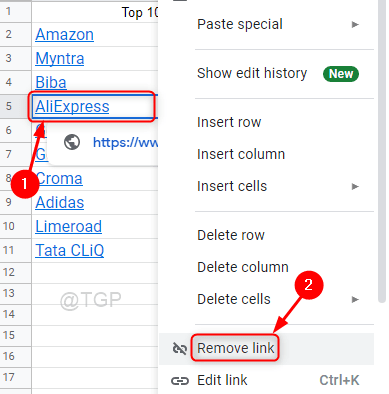
الخطوه 3: يمكنك الآن ملاحظة أنه تمت إزالة الارتباط التشعبي ولم يتبق سوى البيانات.

بهذه الطريقة يمكنك بسهولة إزالة الارتباط التشعبي في جداول بيانات Google.
الطريقة 2: استخراج الارتباطات التشعبية باستخدام لصق خاص في جداول بيانات Google
الخطوة 1: افتح جدول بيانات google المحفوظ من محرك الأقراص.
الخطوة 2: حدد الخلية التي تحتوي على ارتباط تشعبي يجب إزالته.
ثم ، لنسخ اضغط CTRL + C معًا على لوحة المفاتيح و انقر على اليمين في الخلية حيث تريد لصقها كما هو موضح أدناه.
أخيرًا ، انقر فوق لصق خاص> لصق القيم فقط.
أو فقط انسخ الخلية التي تحتوي على ارتباط تشعبي والصقه بالضغط CTRL + SHIFT + V. من لوحة المفاتيح.
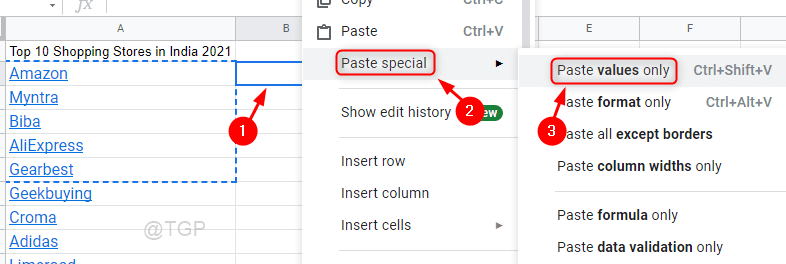
الخطوة 4: يمكنك ملاحظة أن هذه الطريقة تزيل أيضًا الارتباطات التشعبية من البيانات في خلايا ورقة google.

أتمنى أن تعمل هذه الطريقة معك.
الطريقة الثالثة: استخراج الارتباطات التشعبية باستخدام الصيغة في الخلية
الخطوة 1: افتح ورقة google المحفوظة من محرك الأقراص الخاص بك.
الخطوة 2: انقر فوق الخلية حيث تريد استخراج الارتباطات التشعبية من البيانات من خلية أخرى.
نوع = "" & A2 في الخلية واضغط يدخل على لوحة المفاتيح الخاصة بك كما هو موضح في الصورة أدناه.
ملاحظة - في الصيغة أعلاه ، يمثل "A2" عنوان الخلية ويمكنك استبداله بأي خلية تحتاجها لاستخراج الارتباط التشعبي.

الخطوه 3: بمجرد الضغط على مفتاح Enter ، ستظهر لك نافذة "Auto Fill" بجانب ذلك.
إذا كنت تريد استخراج جميع الخلايا الأخرى التي تحتوي على ارتباطات تشعبية مرة واحدة ،
انقر ✔ لاستخراج كل شيء أو انقر فوق "للرفض".

الخطوة 4: يمكنك ملاحظة إزالة الارتباط التشعبي من عنوان الخلية المذكور وأنه تم إدخال البيانات فقط في الخلية.
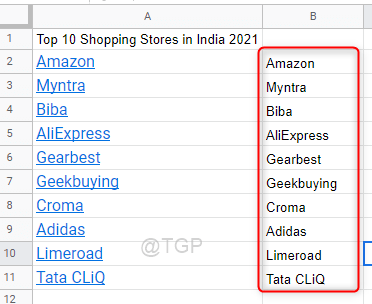
تساعد هذه الطريقة أيضًا في إزالة الارتباطات التشعبية من البيانات الموجودة في الخلايا في أوراق google.
آمل أن تكون هذه المقالة مفيدة.
يرجى ترك لنا التعليقات أدناه لمعرفة الطريقة التي أحببت.
شكرا لقرائتك.


![كيفية إخفاء وإظهار الأعمدة في جداول بيانات Google [خطوات سريعة]](/f/c60744eb90fa3714afadb8bdbeaf2161.png?width=300&height=460)